Với sự tiến bộ trong smartphonesChúng là những máy tính nhỏ mà chúng ta có thể sử dụng với nhiều tiện ích. Đó là lý do tại sao chúng tôi thường sử dụng nó để tải về Google Chrome Tất cả các loại tệp có thể là hình ảnh, video, tài liệu, âm nhạc, vv Khi tải xuống, tập tin có thể được lưu trong địa điểm một giá trị mặc định có thể không phải là những gì bạn thích. Chà, đừng lo lắng, vì điều này đã được sửa, bạn có thể thay đổi vị trí nơi tải xuống này được lưu trữ. Bạn có thể di chuyển nó vào menu Thẻ SD để tránh sạc lưu trữ điện thoại nội bộ Android.
Thay đổi thư mục tải xuống Google Chrome
Để thay đổi thư mục Tải xuống của bạn chỉ cần làm theo một vài bước rất đơn giản. Điều đầu tiên bạn nên làm là truy cập Google Chrome và nhấp vào nút xuất hiện với ba dấu chấm ở góc trên bên phải màn hình. Sau khi làm điều này, bạn cần phải bấm Cấu hình và sau đó tìm kiếm các lựa chọn Tải xuống Nó sẽ đi xuống hoàn toàn. Một cách khác để truy cập là nhấp thực đơn từ ba điểm, nhấp vào Tải xuống và sau đó nút xuất hiện cùng với biểu tượng đậu phộng. Cả hai tuyến sẽ đưa bạn đến cùng một nơi.
Tăng quyền riêng tư trong Google Chrome: quản lý mọi thứ được đồng bộ hóa
Sau khi đạt tùy chọn Tải xuống, ba khả năng sẽ mở ra, Địa điểm tải xuống, Hỏi nơi lưu tập tin y Tải xuống các bài viết được đề xuất cho bạn qua Wi-Fi. Trong ba tùy chọn, chúng tôi chỉ quan tâm đến hai tùy chọn đầu tiên. Trong vị trí tải xuống, bạn có thể chọn nếu bạn muốn lưu những gì bạn đã tải xuống trên Internet Thẻ SD hoặc trong bộ nhớ trong của thiết bị đầu cuối. Nếu bạn không lắp thẻ SD vào khe cắm hoặc nếu điện thoại di động của bạn không có khả năng này, những gì sẽ xuất hiện là không gian trống có sẵn trong thư mục tải xuống của bạn. Nếu bạn có thẻ SD, đây là thẻ nhiều nhất đề nghị, bởi vì theo cách này, bạn sẽ để lại không gian trống trong bộ nhớ trong để lưu trữ các ứng dụng và sistema của các tập tin.
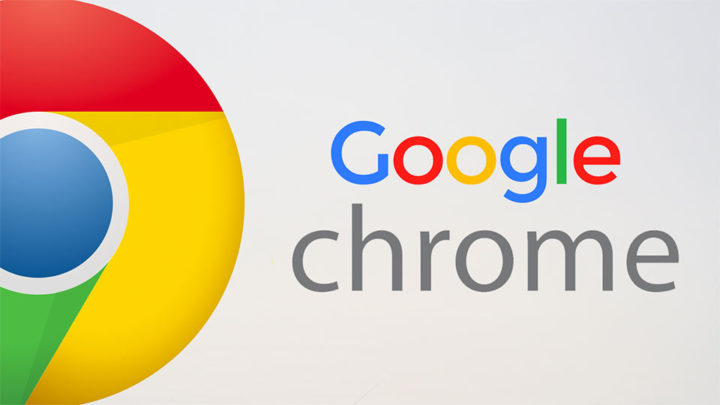

Trong các tùy chọn Hỏi nơi lưu tập tinBạn nên chọn nó nếu mỗi lần bạn tải xuống tệp bạn muốn tôi hỏi bạn thư mục Bạn muốn tìm nó theo cách này, chúng tôi sẽ quyết định tại thời điểm chúng tôi muốn được lưu trữ.
Tiết kiệm megabyte khi sử dụng trình duyệt Google
Như chúng tôi đã đề cập trước đó, Google Chrome là một trong số đó trình duyệt Được sử dụng nhiều nhất, cả trên thiết bị di động Android giống như trên máy tính, và một lý do là nó có thể được sử dụng ở chế độ cơ bản cho phép chúng ta lưu trữ megabyte khi chúng ta sử dụng dữ liệu di động. Tùy chọn này được thực hiện bằng cách tải trước nội dung khi chúng tôi sử dụng WiFi và theo cách này nó giảm bổ sung web khi chúng tôi duyệt internet.
Để kích hoạt chế độ cơ bản, điều đầu tiên cần làm là vào menu từ ba điểm dọc, sau khi truy cập, bạn phải nhấp Cấu hình Chrome Tiếp theo, một màn hình sẽ mở ra với nhiều tùy chọn khác nhau, bạn phải tải xuống và nhấp vào Chế độ cơ bản.
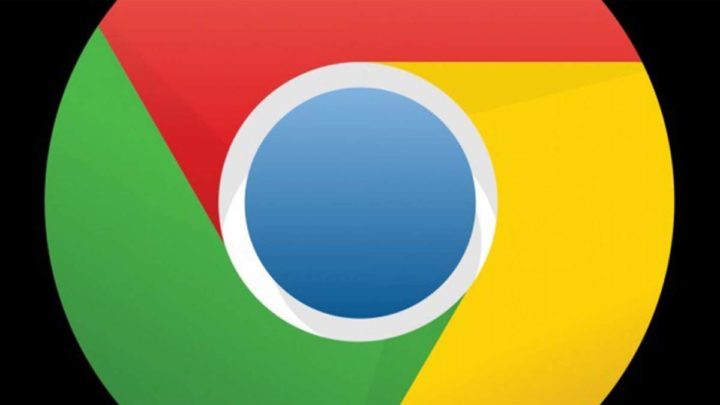
Bằng cách kích hoạt tùy chọn này, bạn có thể bắt đầu giữ nó tính bằng megabyte mỗi lần bạn kết nối với Internet và sử dụng dữ liệu di động. Nhưng điều đó cũng cung cấp cho bạn một lựa chọn khác, cụ thể là Xem số liệu thống kê, vì vậy trong phần này bạn có thể kiểm tra số lượng megabyte những gì bạn đã chi tiêu khi bạn đã kích hoạt Chế độ cơ bản và những gì bạn đã chi tiêu khi bạn chưa kích hoạt nó.
Khi tùy chọn này được kích hoạt, bạn không phải can thiệp bất cứ lúc nào và bằng bất kỳ cách nào với trải nghiệm điều hướng. Thay vào đó, những gì chúng ta có thể trải nghiệm là các trang tải nhanh hơn. Điều gì có thể xảy ra là bức ảnh không tải cho đến khi nó xuất hiện trên màn hình, điều đó có nghĩa là nó không được tải xuống bộ nhớ tạm thời của thiết bị đầu cuối bận phòng không cần thiết Bạn có thể dễ dàng quản lý các tùy chọn Google Chrome, cả hai đều chọn thư mục nơi chúng tôi muốn lưu tệp mà chúng tôi tải xuống từ trình duyệt và kích hoạt chế độ Cơ bản và tiết kiệm megabyte khi chúng tôi thực hiện tải xuống này.
